
Праблема ўстаноўкі драйвера NVIDIA часта праяўляецца пасля абнаўлення да Windows 10. Каб ліквідаваць дадзеную непаладку, трэба выдаліць усе старыя драйвера, а пасля ўсталяваць новыя.
Ўхіленне праблемы з устаноўкай драйвера NVIDIA у Windows 10
У дадзеным артыкуле будзе пакрокава апісана працэдура пераўсталёўкі драйвераў відэакарты.Урок: пераўсталёўваў драйвера відэакарты
Крок 1: Выдаленне праграмы кампанентаў NVIDIA
Для пачатку трэба выдаліць усе элементы NVIDIA. Вы можаце гэта зрабіць уручную або з дапамогай адмысловай утыліты.
выкарыстанне ўтыліты
- Загрузіце Display Driver Uninstaller.
- Перайдзіце ў «Бяспечны рэжым». Для пачатку зацісніце Win + R, увядзіце ў радок
msconfig
і запусціце націскам кнопкі «ОК».
- Ва ўкладцы «Загрузка» адзначце «Бяспечны рэжым». Параметры можаце пакінуць мінімальнымі.
- Цяпер ўжыеце налады і перазагрузіце.
- Распакуйце архіў і адкрыйце DDU.
- Выберыце патрэбны відэадрайвера і запусціце дэўсталёўку кнопкай «Выдаліць і перазагрузіць».
- Дачакайцеся заканчэння працэдуры.
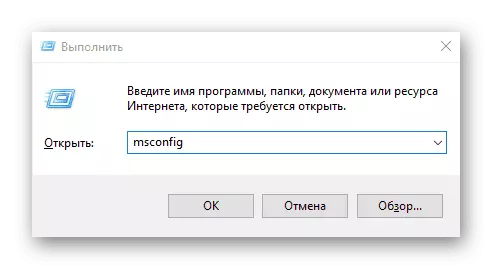


самастойнае выдаленне
- Клікніце правай кнопкай мышы на значок «Пуск» і выберыце «Праграмы і кампаненты».
- Знайдзіце і выдаліце ўсе кампаненты NVIDIA.
- Перазагрузіце прыладу.
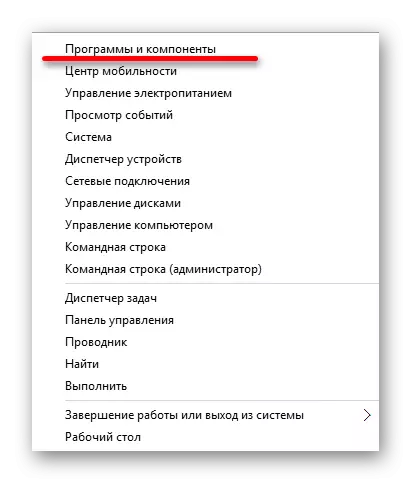

Вы таксама можаце выдаліць элементы NVIDIA з дапамогай іншых утыліт.
Такім чынам вы загрузіце прыдатныя драйвера і ня сутыкнецеся ў далейшым са збоямі і непаладкамі.
Крок 3: Інсталяцыя драйвераў
Далей варта ўсталяваць графічны драйвер, які быў запампаваны раней. Важна, каб кампутар не меў доступ да інтэрнэту пасля перазапуску і падчас інсталяцыі.
- Запусціце файл-ўсталёўшчык.
- Выберыце «Выбарачная ўстаноўка» і клікніце «Далей».
- Выконвайце інструкцыі і зноў перазагрузіце кампутар.
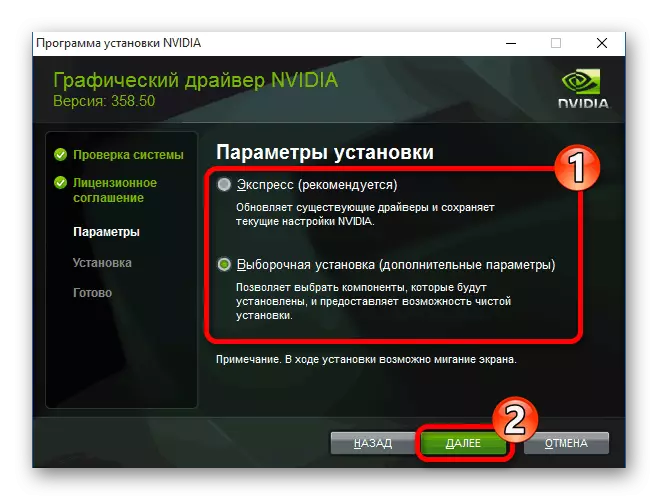
Калі ў вашага прылады пачарнеў экран і ён загараецца зноў, пачакайце дзесяць хвілін.
- Зацісніце Win + R, калі за пэўны час нічога не змянілася.
- На ангельскай раскладцы ўсляпую увядзіце
shutdown / r
і запусціце клавішай Enter.
- Пасля гукавога сігналу або па заканчэнні адзінаццаці секунд націсніце Enter.
- Адбудзецца перазапуск кампутара. Калі гэтага не здарылася, выканайце прымусовае выключэнне, заціснуўшы кнопку харчавання. Калі ПК будзе ўключаны паўторна, усё павінна працаваць.
Пасля выканання ўсіх апісаных вышэй дзеянняў драйвер для відэакарты NVIDIA будзе ўсталяваны ў сістэму, а само прылада будзе карэктна працаваць.
Праблема з інсталяцыяй драйвера NVIDIA у Віндовс 10 лёгка вырашаецца поўнай пераўсталёўкай адпаведных праграмных кампанентаў. Пасля чыстай ўстаноўкі АС ніякіх памылак не выяўляецца, бо звычайна гэта адбываецца пасля аўтаматычнай загрузкі драйвераў праз «Цэнтр абнаўлення».
